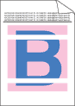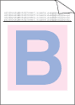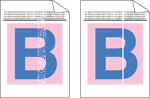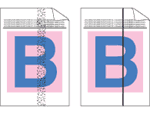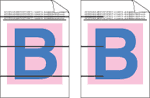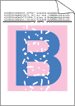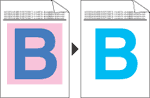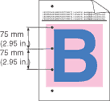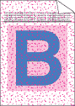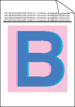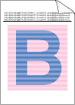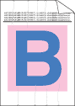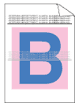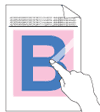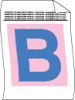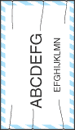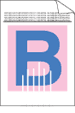Lignes ou bandes blanches ou nervures en travers de la page | | • | Vérifiez que l’imprimante se trouve sur une surface stable et plane. | | • | Vérifiez que le capot arrière est bien fermé. | | • | Vérifiez que les cartouches de toner sont installées correctement. | | • | Vérifiez que l'ensemble tambour est installé correctement. | | • | |
|
Couleurs pâles ou peu nettes sur toute la page | | • | Vérifiez que vous utilisez du papier conforme aux spécifications Brother. | | • | Déballez un nouvelle rame de papier et remplacez le papier utilisé dans l'imprimante. | | • | Vérifiez que le capot avant est bien fermé. | | • | Secouez délicatement les cartouches de toner. | | • | |
|
Stries ou bandes verticales blanches sur la page | | • | Secouez délicatement les cartouches de toner. | | • | | | • | |
|
Stries ou bandes verticales colorées sur la page | | • | | | • | Nettoyez les quatre fils corona (un par couleur) à l'intérieur de l'ensemble tambour en faisant coulisser la languette verte. (Voir Nettoyage des fils corona.) | | • | Vérifiez que les languettes de nettoyage des fils corona sont à leur position d'origine (  ). | | • | |
|
Lignes colorées en travers de la page | |
Taches blanches ou impression pâle | | • | Déballez un nouvelle rame de papier et remplacez le papier utilisé dans l'imprimante. | | • | Vérifiez que vous utilisez du papier conforme aux spécifications Brother. (Voir A propos du papier.) | | • | Veillez à ce que le réglage du type de support dans le pilote corresponde au type de papier utilisé. (Voir A propos du papier.) | | • | Vérifiez les conditions ambiantes d'utilisation de l’imprimante. Des conditions telles qu'un taux d'humidité élevé peuvent produire des taches blanches ou des trous d'impression. (Voir Choix d’un emplacement pour l’imprimante.) |
|
Certaines pages sont toute blanches ou certaines couleurs manquent | | • | Identifiez la couleur qui manque et vérifiez que la cartouche de toner correspondante est installée correctement. | | • | | | • | |
|
Taches colorées à 75mm | | • | Si le problème ne disparaît pas après l’impression de quelques pages, la surface du tambour présente peut-être des traces de colle provenant par exemple d’étiquettes que vous avez imprimées. Nettoyez le tambour. (Voir Nettoyage de l’ensemble tambour..) |
|
Le toner se disperse ou macule les pages | | • | Vérifiez les conditions ambiantes d'utilisation de l’imprimante. Certaines conditions comme l’humidité ou des températures élevées peuvent causer ce problème de qualité d’impression. (Voir Choix d’un emplacement pour l’imprimante.) | | • | Vérifiez que vous utilisez du papier conforme aux spécifications Brother. (Voir A propos du papier.) | | • | | | • | |
|
Les couleurs de vos tirages ne répondent pas à vos attentes | | • | Vérifiez que les cartouches de toner sont installées correctement. | | • | Vérifiez que l'ensemble tambour est installé correctement. | | • | Vérifiez que l'unité courroie est installée correctement. | | • | Vérifiez que le bac de toner usagé est installé correctement. | | • | | | • | Ajustez les couleurs au moyen des paramètres de personnalisation du pilote et en utilisant le panneau de commande. Les couleurs rendues par les imprimantes et celles que vous voyez à l’écran peuvent différer quelque peu. Il se peut que l’imprimante ne puisse pas rendre fidèlement certaines des couleurs affichées par votre moniteur. (Voir le Tableau des menus.) | | • | Vérifiez que vous utilisez bien du papier conforme aux spécifications de l'imprimante. (Voir A propos du papier.) | | • | | | • | |
|
Page entièrement imprimée d’une seule couleur | |
Mauvais repérage des couleurs | | • | Vérifiez que l'ensemble tambour est installé correctement. | | • | Vérifiez que l'unité courroie est installée correctement. | | • | Vérifiez que le bac de toner usagé est installé correctement. | | • | Effectuez l'alignement automatique des couleurs à l'aide du panneau de commande (voir Alignement automatique) ou effectuez l'alignement manuel des couleurs à l'aide du panneau de commande (voir Alignement manuel). Si le mauvais alignement de la couleur n'est pas corrigé après avoir enregistré la couleur manuellement, enlevez toutes les cartouches de toner de l'ensemble tambour et retournez le tambour, puis vérifiez que les quatre molettes de l'ensemble tambour sont à leur position de départ. La position de départ de chaque tambour peut être identifiée en faisant correspondre le numéro de la molette du tambour avec le même numéro sur le côté du tambour, comme indiqué sur l'illustration. | | • | | | • | |
|
Densité inégale à intervalles réguliers en travers de la page | |
Image manquante en bordure de page | |
Image manquante en trait fin | | • | Si vous utilisez un pilote d'imprimante Windows, choisissez Améliorer l'impression des motifs ou Améliorer finesse de ligne dans les Paramètres d'impression de l'onglet Avancé. (Voir Options du périphérique.) |
|
Plissement | | • | Utilisez uniquement le type de papier recommandé. | | • | Vérifiez que le capot arrière est bien fermé. | | • | Vérifiez que l'ensemble tambour est installé correctement. | | • | Vérifiez que l'ensemble de fixage est installé correctement. | | • | Remplacez l’ensemble de fixage. Appelez le Service à la clientèle Brother. |
|
Image décalée | | • | Vérifiez les conditions ambiantes d'utilisation de l’imprimante. Certaines conditions comme l’humidité ou des températures élevées peuvent causer ce problème de qualité d’impression. (Voir Choix d’un emplacement pour l’imprimante.) | | • | Vérifiez que vous utilisez bien du papier conforme aux spécifications de l'imprimante. (Voir A propos du papier.) | | • | |
|
Fixage médiocre | | • | Vérifiez que vous utilisez bien du papier conforme aux spécifications de l'imprimante. (Voir A propos du papier.) | | • | Veillez à ce que le réglage du type de support dans le pilote corresponde au type de papier utilisé. (Voir A propos du papier.) | | • | Vérifiez que le levier de déblocage de l'ensemble de fixage est en position fermée. | | • | Remplacez l’ensemble de fixage. Appelez le Service à la clientèle Brother. |
|
Fixage médiocre en cas d’impression sur du papier épais | | • | Configurez l’imprimante sur papier épais au moyen du panneau de commande ou du pilote d’imprimante. |
|
Gondolé ou écorné | | • | Vérifiez le type de papier et sa qualité. En cas de température ou de taux d’humidité élevés, le papier peut se gondoler. (Voir A propos du papier.) | | • | Si vous n'utilisez pas souvent l'imprimante, le papier est peut-être resté trop longtemps dans le bac à papier. Retournez la pile de papier dans le bac. Déramez également la pile de papier puis tournez-la à 180° dans le bac à papier. | | • | Procédez ainsi : | 1 | Ouvrez le capot arrière. | | 2 | Poussez le levier gris vers la droite comme illustré ci-dessous. | | 3 | Fermez le capot arrière et retentez l'impression.  Remarque | | Quand vous avez terminé d'imprimer, ouvrez le capot arrière pour ramener le levier à sa position d'origine. |
|
|
|
Enveloppe froissée | | 1 | Ouvrez le capot arrière. | | 2 | Tirez les deux levier gris, celui de gauche et celui de droite, en position enveloppe tel que cela est indiqué sur l’illustration ci-après. | | 3 | Fermez le capot arrière et retentez l'impression.  Remarque | | Une fois l'impression terminée, ouvrez le capot arrière et remettez les deux leviers gris dans leur position originale. |
|
|
Dispersion de toner ou tache de toner sur la bordure des pages imprimées recto-verso | | |
  Attention | | Nous recommandons de poser le tambour et les cartouches de toner sur une surface propre et plane avec un morceau d'essuie-tout en dessous au cas où vous renverseriez ou disperseriez accidentellement du toner. | | | NE TOUCHEZ PAS la surface du tambour photosensible. |
Sortez toutes les cartouches de toner du tambour et retournez le tambour. Essuyez le toner sur le bord du tambour avec un chiffon doux et non pelucheux, tel que cela est indiqué dans l'illustration. |
|
Lignes blanches ou nervures sur la page en impression duplex
 Remarque | | La position B est réservée à l’impression duplex sur papier recyclé lorsque la température et l’humidité sont basses. |
| | • | Choisissez le mode Papier fin du pilote d’imprimante et réinitiez l’impression. Si le problème persiste après l’impression de quelques pages, suivez les étapes suivantes :
| 1 | Ouvrez le capot arrière. | | 2 |
Mettez les deux leviers gris, à gauche et à droite, en position B, tel que cela est indiqué dans l’illustration ci-dessous.
| | 3 | Refermez le capot arrière. | | 4 | Choisissez le mode Papier ordin. du pilote d’imprimante et réinitiez l’impression. | | 5 | Si le problème persiste après l’impression de quelques pages, choisissez le mode Papier fin du pilote d’imprimante et réinitiez l’impression.  Remarque | | Une fois l'impression terminée, ouvrez le capot arrière et remettez les deux leviers gris dans leur position originale. |
|
| | • | Utilisez du papier plus épais que celui que vous utilisez. |
|